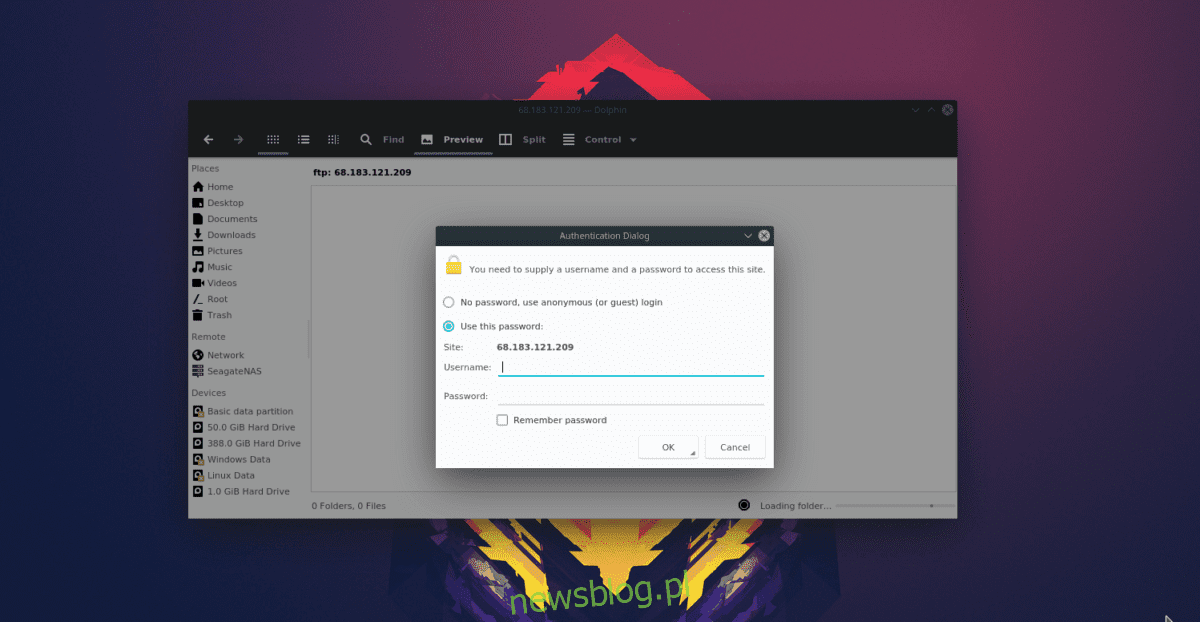
Cho đến nay, một trong những điều hữu ích nhất mà trình quản lý tệp có thể thực hiện là chuyển tệp sang máy chủ tệp bên ngoài hoặc máy chủ trên mạng LAN cục bộ của bạn. Khi nói đến hỗ trợ giao thức mạng tốt nhất, mọi trình quản lý tệp Linux đều có các tính năng tương đương, nhưng một số tính năng nâng cao hơn các tính năng khác.
Trong hướng dẫn này, chúng tôi sẽ nói về cách kết nối với các máy chủ web khác nhau thông qua trình quản lý tệp KDE Plasma 5 (hay còn gọi là Cá Heo). Ngoài ra, chúng tôi sẽ chỉ cho bạn chính xác cách sử dụng nó để truyền tệp từ một vị trí ở xa (chẳng hạn như FTP, Samba, NFS, v.v.) sang PC Linux và KDE của bạn!
Lưu ý: mọi phiên bản trình quản lý tệp Dolphin của KDE đều hỗ trợ kết nối mạng. Điều đó nói rằng, bạn nên đảm bảo rằng hệ thống của mình được cập nhật và chạy phiên bản Dolphin mới nhất.
Kết nối với FTP/SFTP
Kết nối với máy chủ FTP và SFTP trong trình quản lý tệp Dolphin hoạt động bằng cách sử dụng giao thức ftp:// trong trường vị trí của trình quản lý tệp.
Để bắt đầu kết nối, hãy khởi chạy trình quản lý tệp Dolphin trên màn hình nền KDE Plasma. Sau đó nhấp vào thanh địa chỉ ở đầu cửa sổ.
Xóa văn bản trong hộp hiện có bằng cách nhấn phím xóa lùi trên bàn phím của bạn. Sau đó, khi mọi thứ đã được xóa, hãy nhập địa chỉ của máy chủ FTP hoặc SFTP. Ví dụ:
ftp://192.168.1.1
Khi bạn điền xong thông tin địa chỉ vào hộp văn bản máy chủ FTP, nhấn phím Enter trên bàn phím để gửi kết nối đến máy chủ.
Khi bạn nhấn Enter trên bàn phím và gửi cuộc gọi đi từ Dolphin, menu đăng nhập sẽ xuất hiện trên màn hình.
Trong menu này, bạn cần nhập tên người dùng và mật khẩu FTP của mình. Điền thông tin đăng nhập của bạn. Sau đó, đánh dấu vào hộp “Ghi nhớ mật khẩu” để đảm bảo rằng thông tin FTP của bạn được giữ lại trong lần tiếp theo bạn chọn truy cập kết nối.
Kết nối với SMB (Samba)
Trình quản lý tệp Dolphin hỗ trợ khá tốt cho Samba. Lý do cho điều này là Samba là một trong những giao thức chia sẻ tệp được sử dụng rộng rãi nhất trên Linux, Mac và Linux Windows.
Để kết nối với chia sẻ Samba trên Linux bằng Dolphin, hãy bắt đầu bằng cách mở trình quản lý tệp của bạn. Sau đó, nhấp vào thanh vị trí bằng chuột và xóa văn bản trong trường bằng phím Backspace.
Sau khi xóa địa chỉ vị trí trước đó bằng giao thức smb://, hãy nhập tên máy chủ hoặc địa chỉ IP của máy chủ. Ví dụ:
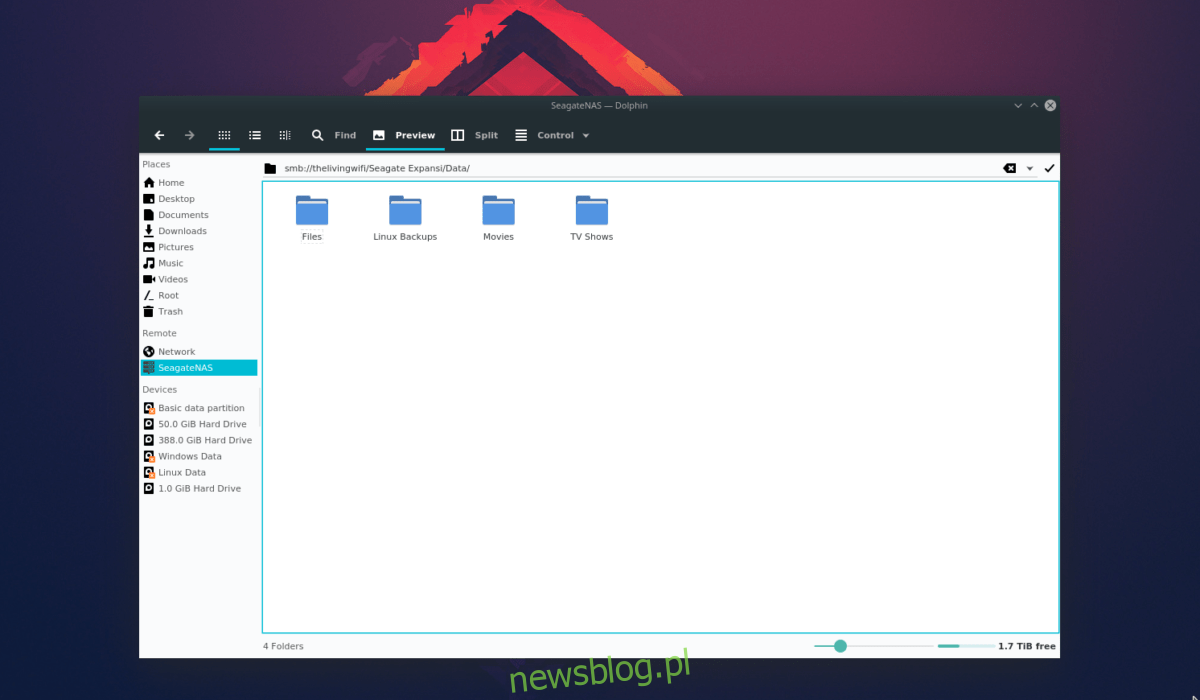
smb://ubuntu-file-server
Hoặc
smb://192.168.1.1
Giả sử máy chủ tệp Samba của bạn được bảo vệ bằng mật khẩu, bạn sẽ cần nhập tên người dùng và mật khẩu của mình vào hộp đăng nhập xuất hiện. Nếu máy chủ SMB của bạn không có tên người dùng, nó sẽ tự động cấp quyền truy cập vào tệp chia sẻ.
Kết nối với NFS (Hệ thống tệp mạng)
Giao thức mạng NFS khá phổ biến đối với người dùng Linux do tốc độ tuyệt vời và khả năng di chuyển lượng lớn dữ liệu một cách nhanh chóng. Vì lý do này, tất cả các trình quản lý tệp Linux hiện đại đều hỗ trợ hệ thống tệp mạng.
Để bắt đầu kết nối với máy chủ NFS bằng trình quản lý tệp Dolphin, hãy khởi chạy ứng dụng. Từ đó, nhấp vào thanh vị trí bằng chuột và xóa thông tin vị trí hiện tại trên thanh.
Sau khi xóa dữ liệu vị trí, bạn sẽ có thể nhập địa chỉ IP của phần chia sẻ NFS bằng giao thức nfs://. Ví dụ:
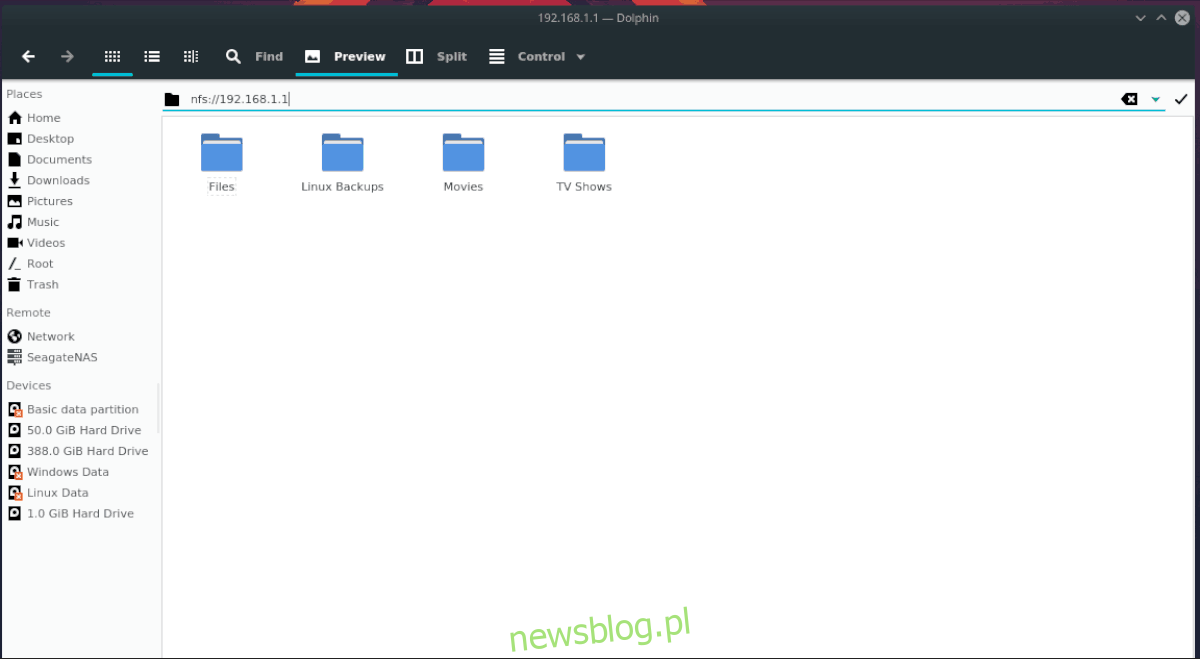
nfs://192.168.1.1
Sau khi nhập địa chỉ NFS vào trường Vị trí cá heo, nhấn Enter để gửi kết nối mạng.
Nếu kết nối mạng thành công, bạn sẽ có thể truy cập máy chủ NFS.
Kết nối với các giao thức khác bằng cách duyệt
Dolphin File Manager hỗ trợ nhiều giao thức mạng khác nhau. Trong danh sách này, chúng tôi đã đề cập đến một số giao thức chính mà người dùng cố gắng kết nối. Tuy nhiên, chúng không phải là thứ duy nhất bạn có thể sử dụng.
Để kết nối với các loại máy chủ Dolphin khác, hãy sử dụng điều khiển từ xa: /feature. Đây là một tính năng thú vị giúp tìm kiếm các kết nối máy chủ (trên mạng LAN) cho các máy chủ web tương thích trong Dolphin.
Có hai cách để truy cập tính năng “mạng” trong Dolphin để kết nối với các loại máy chủ web khác nhau.
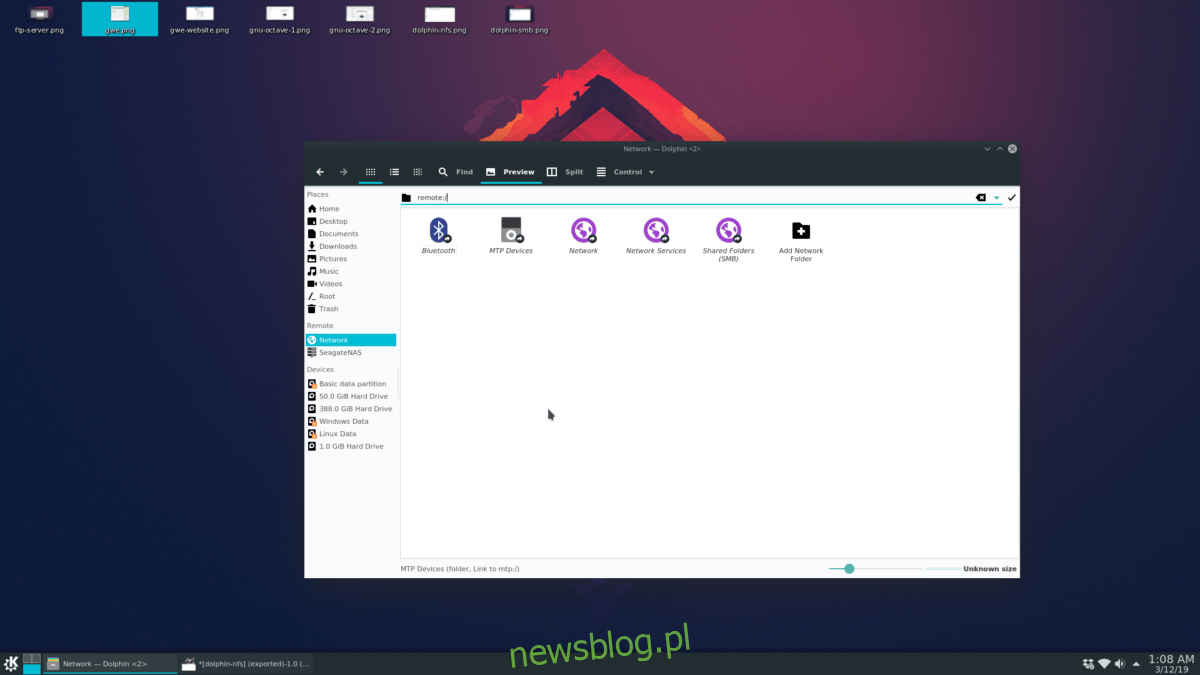
Phương pháp 1: Thanh vị trí
Nhấp vào thanh vị trí trong Cá heo bằng chuột. Xóa văn bản khỏi trường. Sau đó nhập:
remote:/
Sau khi nhập từ “mạng” vào trường, hãy nhấn Enter để truy cập vào khu vực mạng Dolphin. Từ đó, nó sẽ hiển thị các kết nối đến máy chủ có thể được truy cập bằng chuột.
Phương pháp 2: Phím tắt mạng
Một cách khác để truy cập chức năng điều khiển từ xa: / Dolphin là nhấp vào nút “Mạng” trong trình quản lý tệp.
Để truy cập nút “Mạng”, hãy khởi chạy Cá heo. Sau đó nhìn vào thanh bên bên phải và nhấp vào biểu tượng quả địa cầu. Chọn biểu tượng này sẽ đưa bạn ngay đến cửa sổ kết nối máy chủ nơi bạn có thể truy cập các máy chủ khác nhau bằng chuột.
